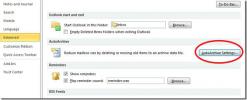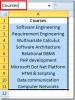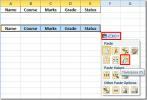VBA u programu Office Excel 2010
VBA zalaže se za Visual Basic za primjenu. Kao što znate da je VB (Visual Basic) jedan od sjajnih programskih jezika. Ako morate izvršavati ponavljane zadatke u excelu svakog dana, uvijek se preporučuje automatiziranje takvih zadataka kako biste uštedjeli vrijeme i energiju. Makronaredbe su odličan način automatizacije zadataka u Excelu, već smo objavili osnovni savjet snimanje i korištenje makronaredbi. Makronaredbe u osnovi dodaju VB kôd na vaš excel list.
Kad god kreirate novi Macro, Excel dodaje stražnji vizualni kôd, pa kad god pokrenete Macro, ovaj VB kôd se izvršava i na ekranu se dobivaju rezultati. Pogledajmo kako se kôd generira kada dodamo makronaredbu i kako možete urediti i ukloniti pogrešku ovog VB koda.
Kako pregledati VBA kôd povezan s makronaredbom
Pretpostavimo da smo stvorili makronaredbu, kao što je spomenuto u gornjem postu navedenom, a zatim kliknite opciju Makronaredba i odaberite Prikaži makronaredbe.

Prikazat će se dijaloški okvir Makronaredba, ovdje odaberite Makronaredbu za koju želite vidjeti VB kôd i pritisnite gumb Uredi.

Otvorit će se Makronaredba kao VB kôd unutar VB Editora koji je prema zadanom ugrađen u Excel. U ovom primjeru prikazujem vam kôd osnovnog makronaredbe koja prikazuje "Hello World" poruku kad se pokrene.
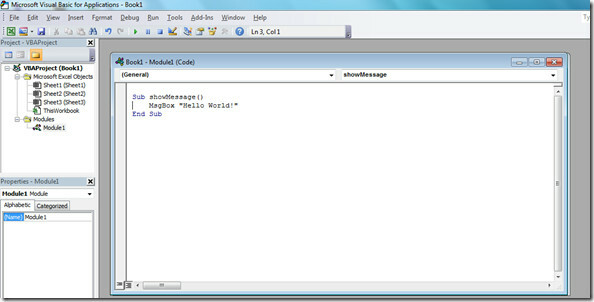
Ako znate osnove Visual basic, ovdje možete napisati vlastiti kôd da biste dodatno poboljšali svoju Makronaredbu i dodavanjem djelića koda možete dodati više funkcionalnosti u kreirane Makronaredbe. Uređivač koji se prikazuje u Excelu tipičan je VB uređivač s The Explorer Explorerom s lijeve strane i prozorom izvora / dizajna s desne strane. Sve što trebate je upoznavanje sa sintaksom programskog jezika.
Kako ukloniti VBA kod
Ako ste unijeli bilo kakve promjene u makro kod i želite testirati da li radi dobro, tada to možete učiniti uklanjanjem pogrešaka i pokretanjem koda. tisak F5 i ispravit će program uklanjanja pogrešaka i izvršiti kod, a vi ćete dobiti rezultate na zaslonu. (Moj kôd sadrži samo "Pozdrav svijet", tako da ga mogu vidjeti na zaslonu nakon uklanjanja pogrešaka i izvršenja)
 Imajte na umu da smo dali samo primjer Excela 2010, jer se ovdje najviše koristi VBA. Međutim, VBA je također uključena u Outlook 2010, Word 2010, PowerPoint 2010 itd.
Imajte na umu da smo dali samo primjer Excela 2010, jer se ovdje najviše koristi VBA. Međutim, VBA je također uključena u Outlook 2010, Word 2010, PowerPoint 2010 itd.
traži
Najnoviji Postovi
Outlook 2010: Automatska arhiva poruka e-pošte
Ulazni spremnik programa Outlook povećava se svakim danom jer koris...
Excel 2010: Brzo postavite raspon imena za raspon ćelija podataka
Raspon imena značajka olakšava pozivanje / korištenje skupa izvorn...
Excel 2010: transponiranje / promjena redaka u stupcima i Vice Versa
Promjena stupaca u redove, a redova u stupce je jednostavna, te je ...